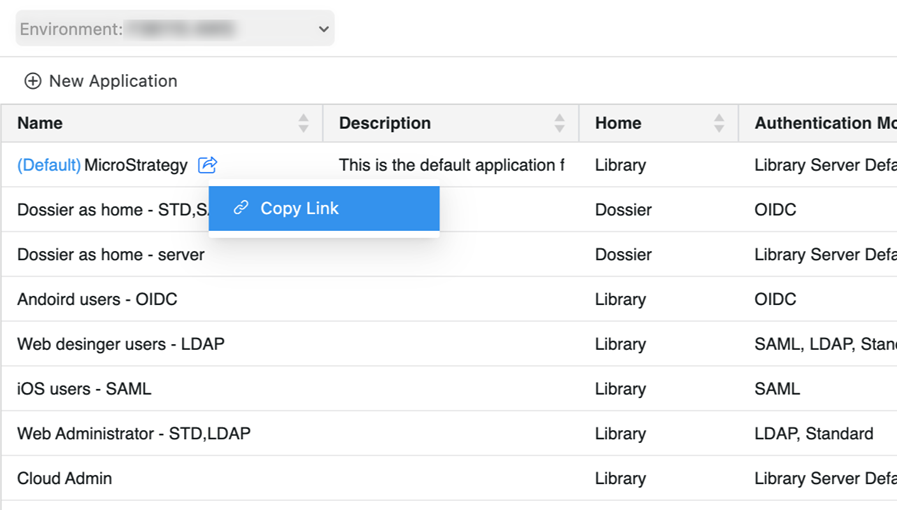Strategy ONE
Modifier Logo Library et thème de couleur
Démarrage dans MicroStrategy ONE La Mise à jour 11, le logo et le thème de couleur configuré à l'aide de l'Éditeur d'apparence, s'applique également à Library Mobile.
À partir de MicroStrategy ONE Update 10, vous pouvez configurer le logo et le thème de couleur de Library Web via l'éditeur d'apparence de l'application. Les préférences de couleurs s'appliquent à la collaboration, Strategy Insights, souscriptions et interfaces de recherche, ainsi que la table des matières.
À partir de la MicroStrategy 2021 Update 9, cette fonctionnalité est livrée prête à l'emploi. Une fonctionnalité supplémentaire a été ajoutée pour vous permettre de personnaliser le thème de couleur dans l'interface.
À partir de MicroStrategy 2021 Update 6, vous pouvez modifier le logo Library par défaut qui est affiché sur différentes applications, en utilisant l'éditeur d'apparence comme fonctionnalité d’aperçu. Cette fonctionnalité vous permet de fournir une expérience en marque blanche pour différentes organisations ou groupes d'utilisateurs.
La personnalisation de l'icône Library for Mobile ne s'applique qu'à l'interface de l'application mobile. Si vous souhaitez personnaliser l'icône qui apparaît sur l'écran d'accueil de l'appareil, reportez-vous à la documentation Mobile SDK sur comment renommer l'application Library Mobile pour iOS ou en pour Android.
Les modifications apportées à l'éditeur d'apparence d'application s'appliquent à toutes les interfaces de l'application mobile, y compris la collaboration, Strategy Insights, souscriptions, interfaces de recherche, sommaire et panneau Filtre. Si vous modifiez l'icône qui s'affiche sur l'écran d'accueil et l'écran de démarrage de l'appareil mobile, vous devez utiliser Library Mobile SDK. Si vous personnalisez Library à l'aide du Library Mobile SDK, ces personnalisations ont priorité sur le thème de l'application. Reportez-vous à la documentation Mobile SDK sur comment personnaliser l'écran de connexion pour iOS ou en pour Android.
Dans l'éditeur d'apparence d'application dans Workstation, les utilisateurs peuvent choisir parmi plusieurs thèmes de couleurs prédéfinis ou indiquer les couleurs de remplissage et d'accentuation pour chaque composant de l'interface Library, par exemple la barre d'outils, la barre latérale, la couleur d'arrière-plan du canevas, etc.
-
Ouvrez la fenêtre Workstation avec le volet Navigation en mode intelligent.
-
Dans le volet Navigation, cliquez sur Applications.
-
Dans le volet gauche, cliquez sur Apparence et cliquez sur
 Saisir l'éditeur d'apparence.
Saisir l'éditeur d'apparence. -
Saisissez l'URL de l'image d'icône que vous souhaitez utiliser pour l'icône Library Web, l'icône des favoris Library et pour Library Mobile. La zone d'aperçu est mise à jour à mesure que vous apportez des modifications.

- Sélectionnez l'un des thèmes de couleurs d'application prédéfinis ou cliquez sur Personnalisée Couleur pour définir vos propres choix de couleurs pour chaque composant de l'interface.
- Démarrage dans MicroStrategy ONE Mise à jour 12, une fois que vous avez sélectionné un thème, vous pouvez sélectionner Appliquer le thème de l'application à tous les bots pour appliquer le thème à tous les bots et écraser les thèmes sélectionnés par les auteurs des bots.
- Cliquez sur Appliquer puis Enregistrer.
L'éditeur vous permet de configurer l'icône Library Mobile qui s'affiche dans l'application client. Pour configurer l'icône d'application mobile qui s'affiche sur l'écran d'accueil de l'appareil, reportez-vous à la documentation de Library Mobile SDK.

Affichez votre logo Library et votre thème de couleur
- Dans le volet Navigation, cliquez sur Applications.
- Cliquez avec le bouton droit sur l'application et cliquez sur Copier le lien.
- Collez le lien dans votre navigateur Web ou configurez Library Mobile pour vous connecter à votre environnement et ouvrir l'application.